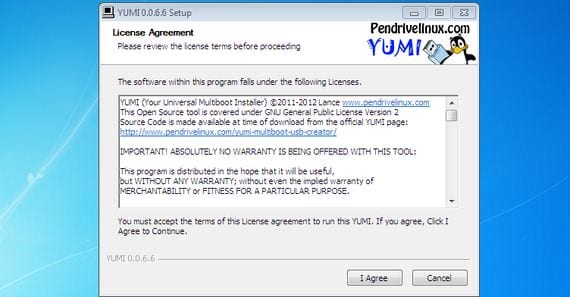
Kitoje pamokoje aš jums parodysiu, kaip naudoti įrankį, vadinamą Yumi tai padės mums atlikti sukurti įkrovos USB vienu metu su skirtingomis „Linux Live“ skyreliais.
Tai leis mums viename „PenDrive“ nešiotis daugiau nei vieną „Linux Live“ platintojas kad būtų galima bėgti tiesiai ant bet kurio PC su USB įkrovos parinktimi.
Yumi Tai yra įrankis atvirojo kodo, todėl ji yra visiškai nemokama, ji yra prieinama Windows ir jis labai panašus į savo naudojimą UNetbootin.
Didelis skirtumas su šiuo įrankiu yra tas galime įrašyti ne vieną iso toje pačioje USB atmintyje, kad būtų galima pasirinkti įkrovos parinkiklio lange, su kuria operacine sistema paleisti sistemą.

Pirmas dalykas, kurį turėtume padaryti, yra pasirinkti disko raidė prie kurio prijungėme USB atmintį arba standųjį diską, kurį norime naudoti įvairiems „Linux“ distros įrašymui formatu gyventiPasirinkę atitinkamą disko raidę, turėsime pasirinkti iš sąrašo, kurį patogiai suskirsto paskirstymo centrai, komunalinės paslaugos, „Netbooks“ ar net sistemos įrankiai, „iso“ atsisiųsti tiesiogiai iš programos.
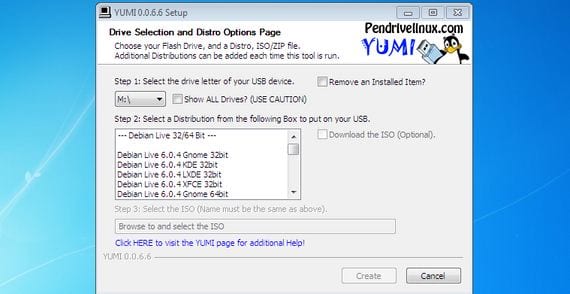
Pasirinkę ir atsisiųsdami „Linux Live“ paskirstymus, kuriuos norime įrašyti atlikdami Įkraunamas USB, duosime mygtuką kurti, ir programa išpakuos ir išsaugos iso vaizdą mūsų „PenDrive“ arba pasirinktą standųjį diską, kai jis bus baigtas, jis paklaus mūsų, ar norime pridėti daugiau distro.
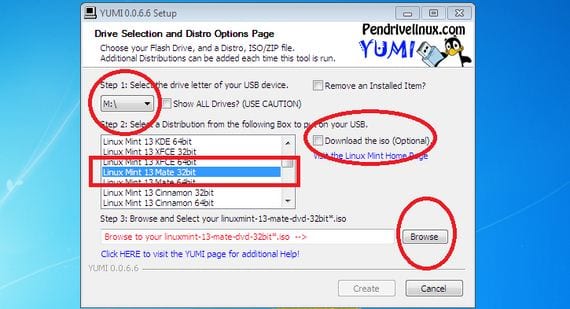
Jei norime pridėti bet kokį kitą paskirstymą „Linux Live“, mes vėl pasirinktume iš sąrašo ir atsisiųstume atitinkamą iso tiesiogiai iš Yumi, todėl paeiliui galime įrašyti kuo daugiau distros „Linux Live“ kaip norime arba turime vietos pasirinktoje išimamoje laikmenoje.
Yumi rūpinasi visų paskirstymų registravimu „Linux Live“ kad mes norime vienoje laikmenoje ir sukurti grub arba įkrovos pasirinkimo sistema, kai pagal numatytuosius nustatymus pirmoji parinktis visada bus paleisti iš asmeninio kompiuterio standžiojo disko, taigi tokiu būdu, jei „Nops“ pamiršta USB vietą, kompiuteris po atitinkamų sekundžių taip pat bus paleistas iš standžiojo disko.
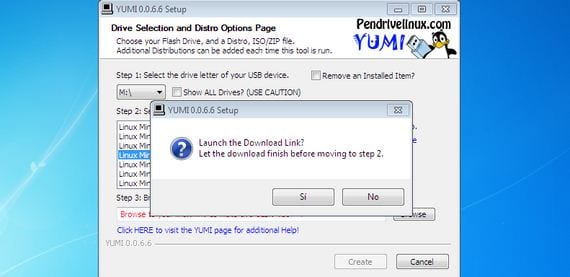
Labai rekomenduojama programa net nepakeičiama sakyčiau visiems tiems vartotojams, kuriems aistringai patinka išbandyti naujas geriausių platinimų versijas „Linux Live“ ed šiandien ir keletas klasikų iš praeities.
Daugiau informacijos - Kaip sukurti „Live CD“ iš „Linux“ distro su „Unetbootin“
Parsisiųsti - Yumi
Bet ar šis įrankis yra „Linux“, ar jis prieinamas tik „Windows“?
Šiuo metu jis skirtas tik „Windows“, nors tikriausiai veikia „Linuc“ su „Wine“, nors negaliu jūsų patikinti, nes neturėjau galimybės jo išbandyti
Aš naudoju įrankį «MultiSystem» ilgą laiką ir pasiekiau labai gerų rezultatų .... neįmanoma!
Blogai, kad yra tik „Windows“ versija: c
Bėgti su Vinu spėju
GENIJUS !!
kam turite unetbootin?
Ar tu pats Drupalas? Latino forumas?
GNU / Linux yra multicd.sh ir MultiSystem.
bet jis įkelia anglišką versiją. Kaip paleisti jį ispanų kalba?
Abejonė. Įsivaizduokime, kad aš kuriu „pendrive“, pavyzdžiui, su „WIndows“ distro. Ar po kurio laiko galiu pridėti daugiau skirstomųjų filmų, NEVEIKDAMA nieko iš turimo „pendrive“? Dėkoju